学海无涯苦做舟,人们总是在寻找更加快捷的方法。包括学习也是。学习方法的重要性凸显。那么一些总结都是前人走过坑。学习这些能够少走弯路,快速掌握。本文介绍CAD使用44条经验

1.在CAD中有时有交叉点标记在鼠标点击处产生,用BLIPMODE命令,在提示行下输入OFF可消除它。
2.有的用户使用CAD时会发现命令中的对话框会变成提示行,如打印命令,控制它的是系统变量CMDDIA,关掉它就行了。
3.椭圆命令生成的椭圆是以多义线还是以椭圆为实体是由系统变量PELLIPSE决定,当其为1时,生成的椭圆是PLINE。
4.CMDECHO变量决定了命令行回显是否产生,其在程序执行中应设为0。
5.DIMSCALE决定了尺寸标注的比例,其值为整数,缺省为1,在图形有了一定比例缩放时应最好将其改为缩放比例。
6.BREAK将实体两点截开,在选取第二点时如用“@”来回答,可由第一点将实体分开。
7.CAD的较高版本中提供了形位公差标注,但圆度及同轴度中的圆不够圆,其实,CAD中常见符号定义都在CAD安装目录下SUPPORT子目录下的gdt.shp文件中,其中2号和4号字符定义了圆形的形状,圆的弧度竟为127°,但不太好改正之(如改为90°更不好看)。
8.空心汉字字形如使用CAD 中的BONUS功能(一定要完全安装CAD,或自定义安装时选了它),有一个TXTEXP命令,可将文本炸为线,对做立体字十分有用。
9.CAD 的BONUS中有一个ARCTEXT命令,可实现弧形文本输出,使用方法为先选圆弧,再输入文本内容,按OK。
10.BONUS中还有一个有用的命令,即MPEDIT,用它将多个线一齐修改为多义线,再改它的线宽。
11.image命令在中代替了R13中的BMPIN、PCXIN之类命令,它将位图嵌入文件中,只用来显示,如炸开就成了空框架,如何使PCXIN等命令重现?请将R13安装目录下的RASTERIN.EXE拷入下,用appload将其装入,然后就可以将位图导入(可编缉,可炸开)了。
12.BREAK命令用来打断实体,用户也可以一点断开实体,用法是在第一点选择后,输入“@”。常用一条线一段为点划线,另一段为实线时。
13.CAD 中提供了大量的命令缩写,许多R13中无缩写的命令也有了缩写,如:A:ARC, B:Bmake, C:Circle, Z:zoo,可大量使用之,使用后会发现比鼠标点取快(尤其在1s输5个字符的速度下)。CAD 大量扩充了简化命令,不仅增加了以首字母简化的命令(这里不列出),而且增加了用前两个字母简化的命令,常用的如:array、copy、dist、donut、dtext、filter、mirror、pline、rotate、trim、scale、snap、style、units等,更加提高了用键盘输入命令的速度,对熟悉键盘的朋友来说简直是如虎添翼。
14.CAD 的命令缩写也可用在R13,方法是将CAD 下Support子目录下的GCAD.pgp拷贝至CAD R13的Support子目录下。
15.CAD中GCAD.pgp文件十分重要,它记录命令缩写内容,用户可自定义它们,格式如下:<命令缩写> *命令名称。也可定义系统命令,CAD 提供了sh命令,可执行DOS命令,但在Windows下作用不大。
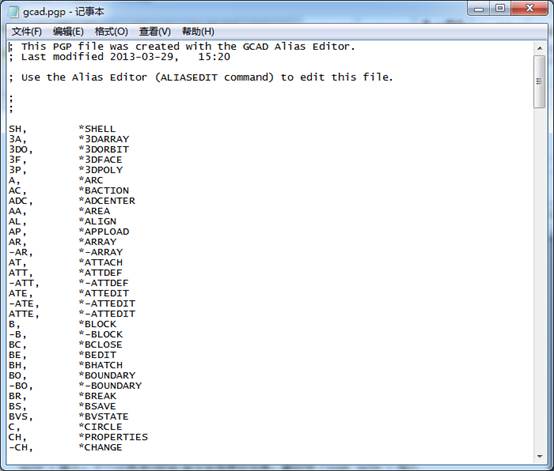
16.CAD 中用NOTEPAD、EDIT、DIR、DEL等系统命令,笔者认为其中NOTEPAD对自定义CAD用途较大,但使用起来会发现屏幕一闪(进了DOS),又返回,十分让人不愉快,让我们来编一个小程序,取名为note.lsp:
(defun c:notepad()
(startapp "notepad")
)
先将GCAD.pgp中的NOTEPAD命令定义行删除,重入CAD后,再将此程序用命令:(load "note")装入,下一次用NOTEPAD命令会有更好效果,最好将(load "note")加入Support子目录下的GCAD.lsp中。
17.CAD 中打印线宽可由颜色设定,这样机械制图中的各种线型不同、线宽不同的线条可放入不同的层,在层中定义了线型和颜色,而在打印设置中设定线型与颜色的关系,效果良好。
18.CAD 的Support中GCAD.dwt为缺省模板,要好好加工它,把常用的层、块、标注类型定义好,再加上标准图框,可省去大量重复工作。
19.CAD中有不少外部Lisp命令文件,可以直接观察它们,如果学习开发Lisp应用程序,注意:可是最后一版Lisp文件内容公开的CAD,在CAD2000中Lisp文件内容是加密的(笔者正在研究解密程序)。
20.用户自定义的Lisp文件一定要自动装入CAD
21.将CAD中的图形插入WORD中,有时会发现圆变成了正多边形,用一下VIEWRES命令,将它设得大一些,可改变图形质量。
22.形如?30H11( )的标注如何去标注呢,请在文本内容中输入“%%c30{H11(}{\H0.7x;\S+0.1^-0.2;})”,可以实现,如嫌太麻烦,就编个程序来简化操作。
23.CAD中文件可当作块插入其他文件中,但这样一来过多的块使文件过于庞大,用PURGE来清除它们吧,一次清一层,一定要多用几次呀!
24.CAD 的帮助文件内容十分丰富,由很多本“书”组成,一层层打开,多看它们用处是很大的,其中包括了CAD的各方面,比任何CAD大全还全。

以上就是本文介绍的CAD使用44条经验,通过这些总结汇总经验,进行有针对的学习。可以起到事半功倍的作用。所以多看前人的总结,是一个非常有效的学习方法。

2021-05-27

2021-05-18

2021-05-14

2021-04-29
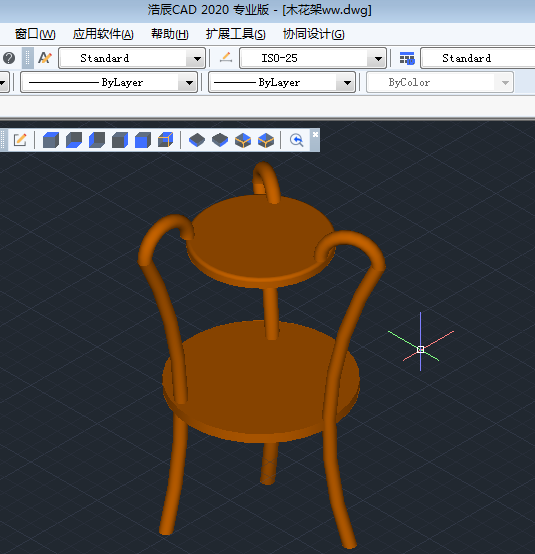
2019-11-11
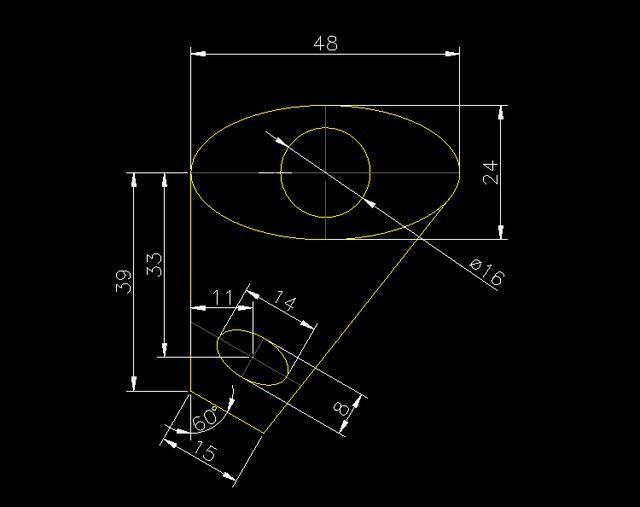
2019-10-28
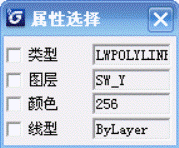
2019-05-13
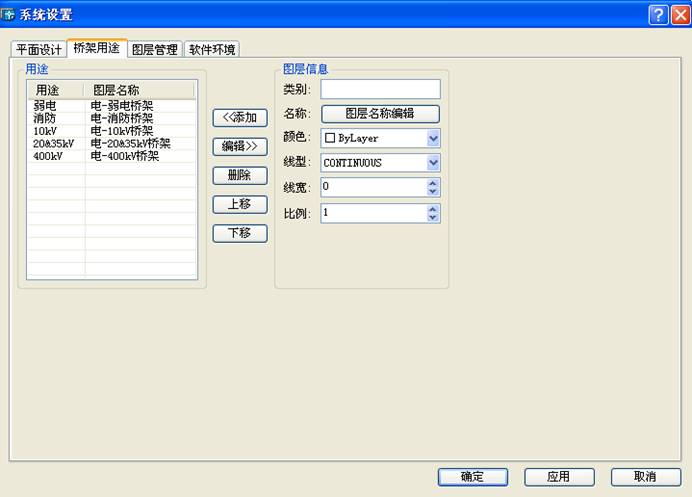
2019-05-13

2019-05-13

2019-05-13
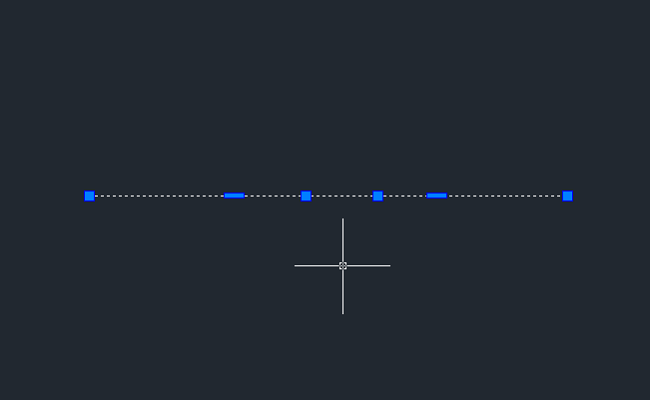
2024-02-28

2023-12-25
